ما هي شبكة VPN؟ مزايا وعيوب شبكة VPN الافتراضية الخاصة

ما هو VPN، وما هي مزاياه وعيوبه؟ لنناقش مع WebTech360 تعريف VPN، وكيفية تطبيق هذا النموذج والنظام في العمل.
مع التدفق المستمر للإشعارات والتنبيهات على الكمبيوتر المحمول الذي يعمل بنظام التشغيل Windows 11 ، يصبح البقاء مركزًا تحديًا. لذا، يمكنك التحكم في الإشعارات وتخصيصها لتناسب احتياجاتك.
جدول المحتويات
أحد أفضل الأشياء التي يمكنك القيام بها لتنظيف لوحة الإشعارات على نظام التشغيل Windows هو إيقاف تشغيل التنبيهات للتطبيقات والبرامج غير الضرورية. وهذا مفيد بشكل خاص للتطبيقات المزعجة.
للقيام بذلك، انتقل إلى الإعدادات > النظام > الإشعارات . بعد ذلك، ضمن " الإشعارات من التطبيقات والمرسلين الآخرين "، انتقل إلى قائمة التطبيقات واستخدم الأزرار لتمكين أذونات الإشعارات وتعطيلها لكل تطبيق.
بالنسبة للتطبيقات الأساسية مثل Outlook وWhatsApp، اترك الإشعارات قيد التشغيل للتأكد من عدم تفويت أي معلومات مهمة. ومع ذلك، بالنسبة للتطبيقات التي ترسل تنبيهات غير ضرورية باستمرار - مثل تطبيقات التواصل الاجتماعي أو التسوق - قم بإيقاف تشغيل الإشعارات تمامًا أو كتم صوتها.
يتيح لك هذا النهج الذي يعتمد على كل تطبيق إيجاد التوازن، والاحتفاظ بالإشعارات الأساسية مع التخلص من عوامل التشتيت.
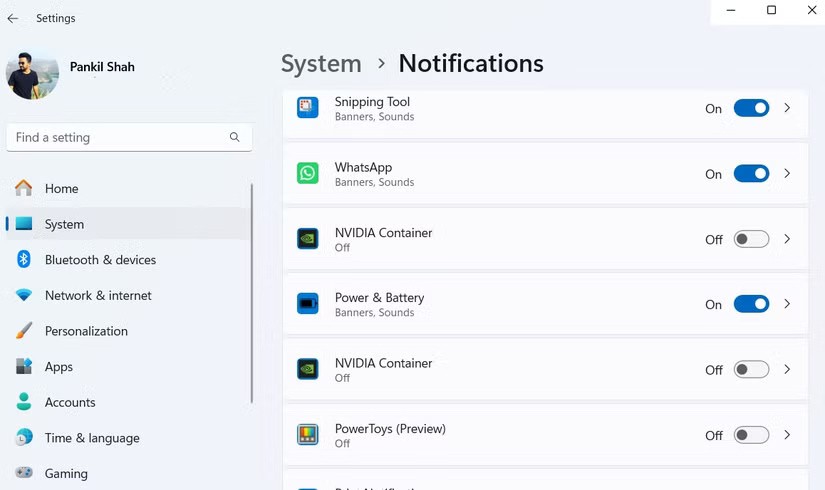
ومع ذلك، ليست التطبيقات فقط هي التي تمطرك بالإشعارات. كما يقوم Windows 11 نفسه بإرسال النصائح والاقتراحات باستمرار. رغم أن بعض هذه النصائح والاقتراحات قد تكون مفيدة في البداية، إلا أنها سرعان ما تصبح مزعجة أكثر من كونها مفيدة. لاستعادة راحة البال، قم بإيقاف تشغيل هذه التنبيهات تمامًا.
لإصلاح هذه المشكلة بسهولة، افتح الإعدادات > النظام > الإشعارات ، ثم قم بالتمرير لأسفل وقم بتوسيع الإعدادات الإضافية . ما عليك سوى إلغاء تحديد المربعات الثلاثة المتعلقة بالنصائح والاقتراحات المتعلقة بتحسين تجربة استخدام Windows.
ولن تظهر المزيد من النصائح في الأوقات الأكثر إزعاجًا. بدون هذه التذكيرات غير الضرورية، يمكنك التركيز على ما يهم، مع تشتيتات أقل طوال يومك.
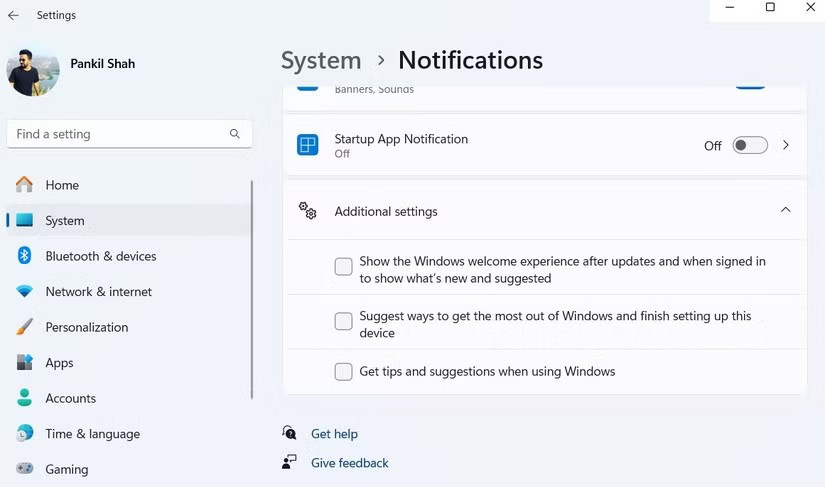
على الرغم من أنني أحاول تجنب قبول الإشعارات من الموقع، إلا أنها تصلني أحيانًا. وبما أن معظم هذه المواقع - سواء مواقع إخبارية أو متاجر إلكترونية - تميل إلى التحديث بشكل نشط، فمن الصعب تجاهلها.
لتتمكن من التحكم، قم بإيقاف تشغيل إشعارات المتصفح بشكل كامل. بالنسبة لمتصفح Chrome، انتقل إلى الإعدادات > الخصوصية والأمان > إعدادات الموقع > الإشعارات وحدد عدم السماح للمواقع بإرسال إشعارات . العملية مماثلة للمتصفحات مثل Microsoft Edge وMozilla Firefox.
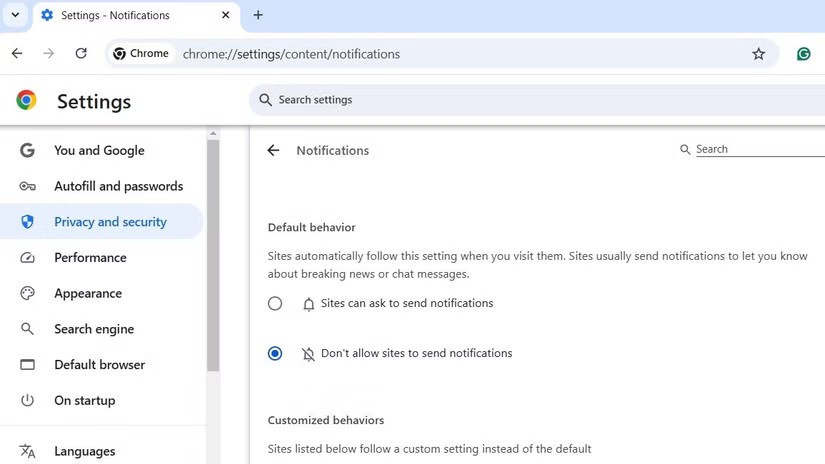
نظرًا لأن العديد من الأشخاص يقومون بقفل أجهزة الكمبيوتر التي تعمل بنظام Windows فقط عندما يغادرون مكاتبهم، فإن إشعارات شاشة القفل ليست مفيدة حقًا بالنسبة لهم. في الواقع، فإنهم في كثير من الأحيان يصدرون ضوضاء فقط عندما يكونون بعيدين، وهو ما يعتبره العديد من الأشخاص مزعجًا.
لإيقافها، انتقل إلى الإعدادات > النظام > الإشعارات ، ثم قم بتوسيع قسم الإشعارات . هناك، قم بإلغاء تحديد خيار إظهار الإشعارات على شاشة القفل .
بفضل هذا التغيير البسيط، ستصبح شاشة القفل لديك الآن نظيفة وصامتة دائمًا. لا داعي للقلق بعد الآن بشأن التنبيهات العشوائية التي تقاطع وقتك الهادئ.
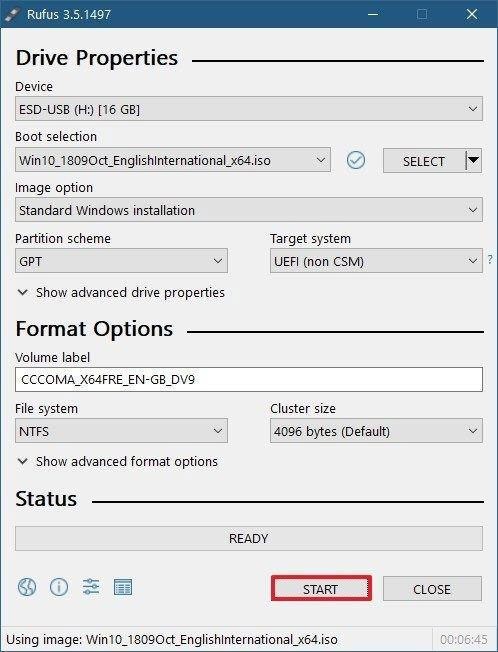
بشكل افتراضي، يعرض Windows 11 أشرطة الإشعارات لمدة 5 ثوانٍ فقط. على الرغم من أن هذا يعمل بشكل جيد بالنسبة للتنبيهات القصيرة ذات الحد الأدنى من المعلومات، إلا أنه قصير للغاية بالنسبة للإشعارات التفصيلية التي تتطلب نظرة عن كثب.
لإصلاح هذه المشكلة، انتقل إلى الإعدادات > إمكانية الوصول > التأثيرات المرئية . هناك، استخدم القائمة المنسدلة "رفض الإشعارات بعد هذه المدة الزمنية" لزيادة وقت الانتظار.
يمنحك اختيار فترة زمنية أطول المرونة اللازمة لضمان حصولك على الوقت الكافي لقراءة ومعالجة الإشعارات المهمة دون الشعور بالتسرع أو تفويت معلومات مهمة.
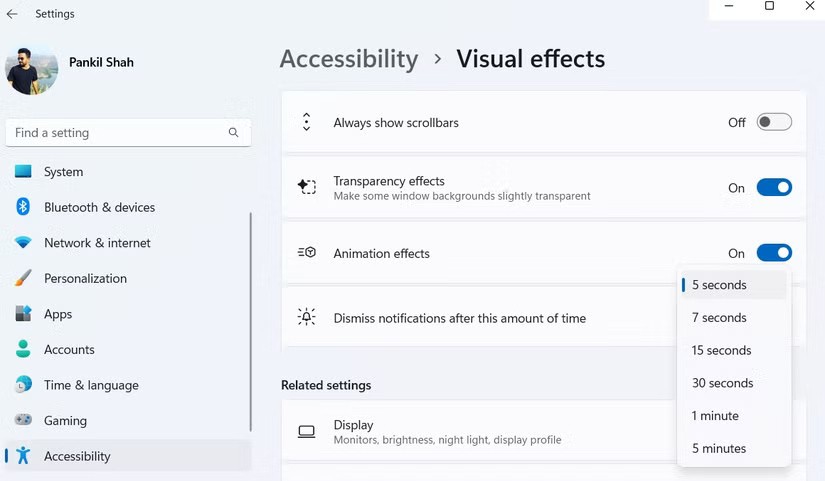
في بعض الأحيان، تحتاج إلى التركيز بشكل كامل على مهمة ما والتخلص من كل عوامل التشتيت. في تلك الأوقات، استخدم خاصية عدم الإزعاج على نظام التشغيل Windows. تعمل هذه الميزة على حظر جميع الإشعارات - سواء من التطبيقات أو الرسائل أو تنبيهات النظام - مما يسمح لك بالعمل دون انقطاع والانغماس الكامل في مهمتك.
لحسن الحظ، يجعل Windows تشغيل أو إيقاف تشغيل ميزة "عدم الإزعاج" سريعًا وبسيطًا. كل ما عليك فعله هو فتح لوحة الإشعارات باستخدام اختصار Win + N والنقر فوق أيقونة عدم الإزعاج في الأعلى. تتيح لك هذه الميزة التركيز عندما تحتاج إلى ذلك دون الحاجة إلى القلق بشأن إيقاف تشغيل الإشعارات يدويًا طوال الوقت.
ينبغي أن نقدر حقًا القدرة على أتمتة هذه الميزة. على سبيل المثال، يمكنك ضبط Windows لتمكين وضع "عدم الإزعاج" تلقائيًا في أوقات محددة، مثل عندما تلعب لعبة أو تستخدم تطبيقًا في وضع ملء الشاشة. لتكوين هذه الميزة، افتح الإعدادات > النظام > الإشعارات واستخدم مربع الاختيار الموجود أسفل "تشغيل عدم الإزعاج تلقائيًا".
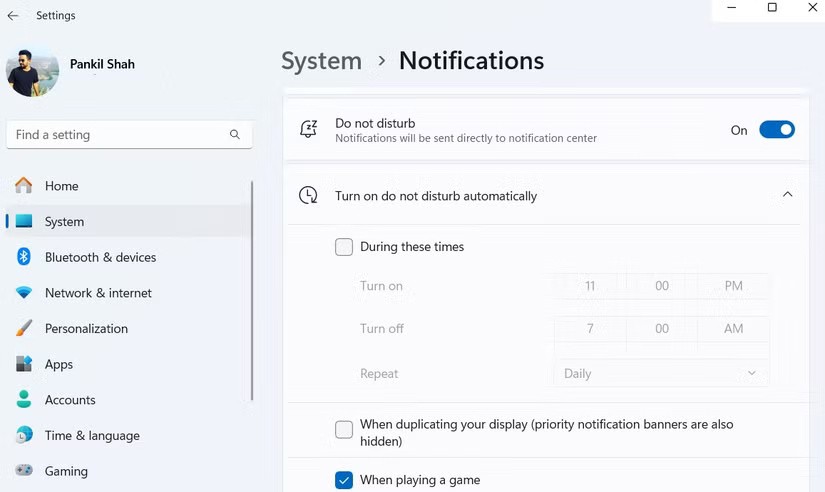
تعمل جلسات التركيز على نظام التشغيل Windows 11 بشكل مشابه لوضع عدم الإزعاج، ولكنها تذهب إلى خطوة أبعد. تم دمجها مباشرة في تطبيق Windows Clock وتتيح بيئة خالية من التشتيت حقًا.
ما يجعل جلسات التركيز مفيدة هو أنها لا تقوم فقط بحظر الإشعارات، بل تذهب إلى أبعد من ذلك عن طريق منع التطبيقات من عرض شارات الإشعارات أو وميضها في شريط المهام.
من الميزات الرائعة الأخرى هي التكامل السلس مع Spotify. بإمكانك اختيار قائمة تشغيل أو موسيقى خلفية لمساعدتك على التركيز، وكل ذلك موجود في علامة التبويب جلسات التركيز. بالإضافة إلى ذلك، يتيح لك التكامل مع تطبيق Microsoft To Do تتبع المهام والتحقق منها عند اكتمالها، مما يبقيك منظمًا ومركّزًا.
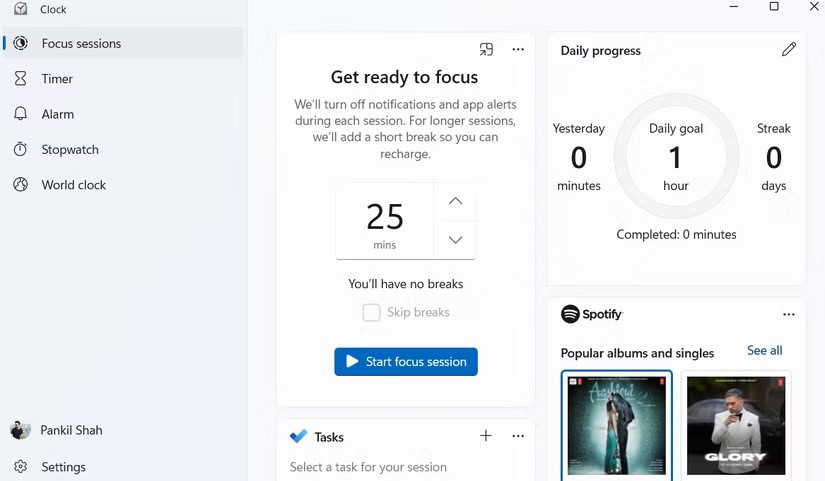
أخيرًا، يؤدي تعيين أولوية الإشعارات إلى ضمان عدم تفويت أي تنبيهات مهمة أثناء تنشيط وضع "عدم الإزعاج".
بشكل افتراضي، يتم تعيين التطبيقات مثل Clock وSnipping Tool كإشعارات ذات أولوية، ولكن يمكنك إضافة بعض التطبيقات الخاصة بك. للقيام بذلك، انتقل إلى الإعدادات > النظام > الإشعارات > تعيين أولوية الإشعارات . هناك، انقر فوق إضافة التطبيقات وحدد التطبيقات التي لا تريد أن تفوتك إشعاراتها أبدًا.
يتيح لك هذا التركيز أثناء ساعات العمل مع ضمان وصول الإشعارات المهمة إليك.
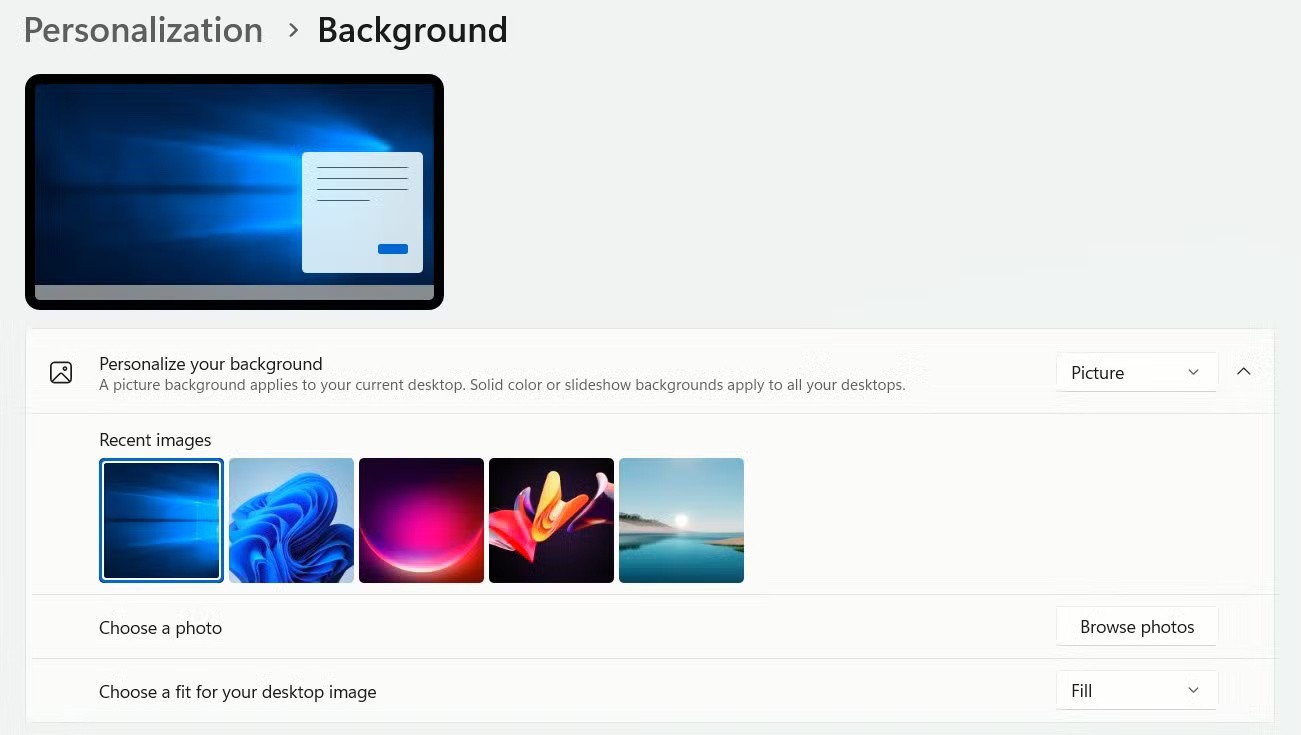
بشكل عام، من المفترض أن تساعدك النصائح المذكورة أعلاه في تحويل تجربة Windows 11 الخاصة بك إلى شيء أكثر هدوءًا. يجب عليك تجربتها لجعل تجربة Windows 11 أكثر متعة وزيادة إنتاجيتك.
ما هو VPN، وما هي مزاياه وعيوبه؟ لنناقش مع WebTech360 تعريف VPN، وكيفية تطبيق هذا النموذج والنظام في العمل.
لا يقتصر أمان Windows على الحماية من الفيروسات البسيطة فحسب، بل يحمي أيضًا من التصيد الاحتيالي، ويحظر برامج الفدية، ويمنع تشغيل التطبيقات الضارة. مع ذلك، يصعب اكتشاف هذه الميزات، فهي مخفية خلف طبقات من القوائم.
بمجرد أن تتعلمه وتجربه بنفسك، ستجد أن التشفير سهل الاستخدام بشكل لا يصدق وعملي بشكل لا يصدق للحياة اليومية.
في المقالة التالية، سنقدم العمليات الأساسية لاستعادة البيانات المحذوفة في نظام التشغيل Windows 7 باستخدام أداة الدعم Recuva Portable. مع Recuva Portable، يمكنك تخزينها على أي وحدة تخزين USB مناسبة، واستخدامها وقتما تشاء. تتميز الأداة بصغر حجمها وبساطتها وسهولة استخدامها، مع بعض الميزات التالية:
يقوم برنامج CCleaner بالبحث عن الملفات المكررة في بضع دقائق فقط، ثم يسمح لك بتحديد الملفات الآمنة للحذف.
سيساعدك نقل مجلد التنزيل من محرك الأقراص C إلى محرك أقراص آخر على نظام التشغيل Windows 11 على تقليل سعة محرك الأقراص C وسيساعد جهاز الكمبيوتر الخاص بك على العمل بسلاسة أكبر.
هذه طريقة لتقوية نظامك وضبطه بحيث تحدث التحديثات وفقًا لجدولك الخاص، وليس وفقًا لجدول Microsoft.
يوفر مستكشف ملفات Windows خيارات متعددة لتغيير طريقة عرض الملفات. ما قد لا تعرفه هو أن أحد الخيارات المهمة مُعطّل افتراضيًا، مع أنه ضروري لأمان نظامك.
باستخدام الأدوات المناسبة، يمكنك فحص نظامك وإزالة برامج التجسس والبرامج الإعلانية والبرامج الضارة الأخرى التي قد تكون مختبئة في نظامك.
فيما يلي قائمة بالبرامج الموصى بها عند تثبيت جهاز كمبيوتر جديد، حتى تتمكن من اختيار التطبيقات الأكثر ضرورة والأفضل على جهاز الكمبيوتر الخاص بك!
قد يكون من المفيد جدًا حفظ نظام تشغيل كامل على ذاكرة فلاش، خاصةً إذا لم يكن لديك جهاز كمبيوتر محمول. ولكن لا تظن أن هذه الميزة تقتصر على توزيعات لينكس - فقد حان الوقت لتجربة استنساخ نظام ويندوز المُثبّت لديك.
إن إيقاف تشغيل بعض هذه الخدمات قد يوفر لك قدرًا كبيرًا من عمر البطارية دون التأثير على استخدامك اليومي.
Ctrl + Z هو مزيج مفاتيح شائع جدًا في ويندوز. يتيح لك Ctrl + Z التراجع عن إجراءات في جميع أقسام ويندوز.
تُعدّ الروابط المختصرة مفيدةً لإزالة الروابط الطويلة، لكنها تُخفي أيضًا وجهتها الحقيقية. إذا كنت ترغب في تجنّب البرامج الضارة أو التصيّد الاحتيالي، فإنّ النقر العشوائي على هذا الرابط ليس خيارًا حكيمًا.
بعد انتظار طويل، تم إطلاق التحديث الرئيسي الأول لنظام التشغيل Windows 11 رسميًا.













